рефераты конспекты курсовые дипломные лекции шпоры
- Раздел Образование
- /
- Настройки переходов
Реферат Курсовая Конспект
Настройки переходов
Настройки переходов - раздел Образование, Лекция: Видео- и аудиопереходы Переходы между клипами. Группы видеопереходов. Группы аудиопереходов. Использование переходов для монтажа Чтобы Использовать Переход При Монтаже, Нужно Щелкнуть Мышью На Названии Треб...
Чтобы использовать переход при монтаже, нужно щелкнуть мышью на названии требуемого перехода во вкладке "Видеопереходы" (Video Transitions) или "Аудиопереходы" (Audio Transitions) и, удерживая нажатой левую кнопку мыши, перетащить переход в окно "Монтажный стол" (Timeline). При этом фрагменты, между которыми предполагается использование перехода, лучше размещать на разных дорожках.
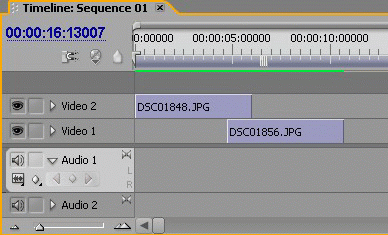
Рис. 7.3. Размещение исходников в окне монтажа для создания между ними перехода
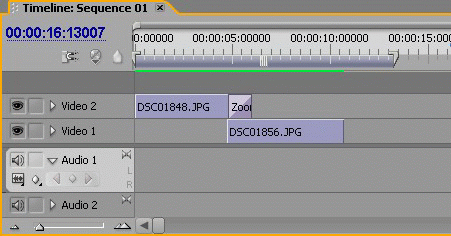
Рис. 7.4. Добавление перехода
При таком размещении клипов на дорожках важно помнить, что треки воспроизводят содержимое по принципу слоеного пирога, то есть границы двух расположенных на соседних дорожках клипов должны перекрываться. И тогда переход, начинающийся на последних секундах первого фрагмента, одновременно будет по временной шкале совпадать с первыми секундами второго клипа. В противном случае в начале или конце перехода вместо требуемого исходного или конечного изображения можно получить черный экран.
В программе Adobe Premiere Pro CS2 можно применять и более простую схему расположения исходников и перехода между ними: все это можно расположить на одной дорожке.
При этом переход накладывается на стык между двумя соседними фрагментами. Такой тип расположения не всегда удобен, когда уже после расстановки переходов требуется изменить длительность исходных файлов.

Рис. 7.5. Использование одной дорожки для перехода
Чтобы посмотреть, как работает переход, необходимо поместить его на любую дорожку "Монтажного стола" (Timeline). Щелкнув один раз по иконке перехода в окне "Монтажный стол" (Timeline), раскрываем вкладку "Управление эффектом" (Effect Controls).
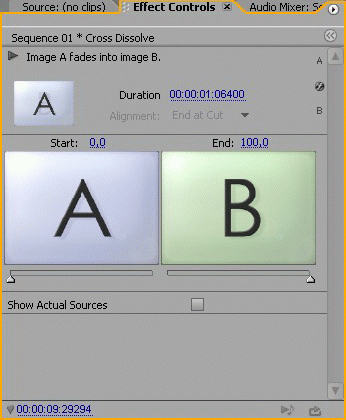
Рис. 7.6. Окно "Управление эффектом"
Для просмотра результата склейки двух видеофрагментов при помощи перехода в окне "Программа" (Program) нужно произвести рендеринг смонтированного фильма, нажав клавишу Enter. На необходимость рендеринга указывает также красная полоса рабочей области окна "Монтажный стол" (Timeline).
Для каждого типа перехода будут свои дополнительные возможности настройки. Все они довольно просты и понятны, поэтому данный вопрос можно оставить на самостоятельное изучение.
Изменить длительность перехода можно двумя способами:
- Установить требуемое значение длительности перехода (Duration) с клавиатуры во вкладке "Управление эффектом" (Effect Controls).
- Навести мышку на конец или начало перехода в окне "Монтажный стол" (Timeline); курсор приобретет соответствующую форму. Потянуть вправо (для увеличения) или влево (для уменьшения) за границу перехода для изменения его длительности.
Используя при монтаже переходы, необходимо избегать избыточного их применения. Некоторые переходы позволяют не просто оживить видеоряд, но и помогают правильно выстроить монтаж.
– Конец работы –
Эта тема принадлежит разделу:
Лекция: Видео- и аудиопереходы Переходы между клипами. Группы видеопереходов. Группы аудиопереходов. Использование переходов для монтажа
Примерные вопросы для контроля Что такое переход в программе Adobe Premiere Какие бывают типы переходов Для чего служат переходы... Практическая работа Художественная галерея Содержание Что надо уметь чтобы выполнить задание...
Если Вам нужно дополнительный материал на эту тему, или Вы не нашли то, что искали, рекомендуем воспользоваться поиском по нашей базе работ: Настройки переходов
Что будем делать с полученным материалом:
Если этот материал оказался полезным ля Вас, Вы можете сохранить его на свою страничку в социальных сетях:
| Твитнуть |
Хотите получать на электронную почту самые свежие новости?







Новости и инфо для студентов